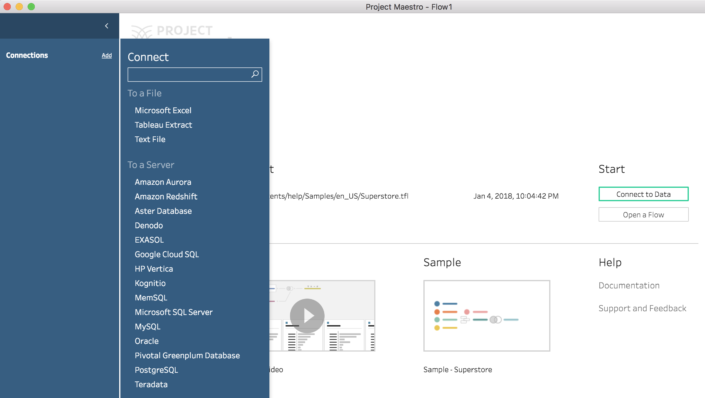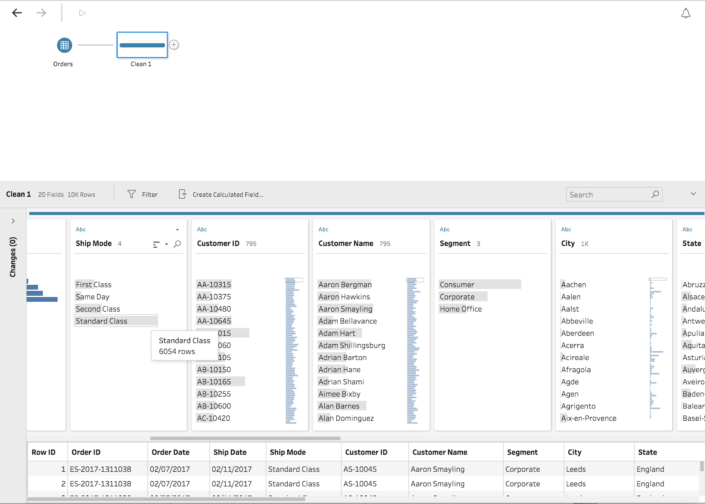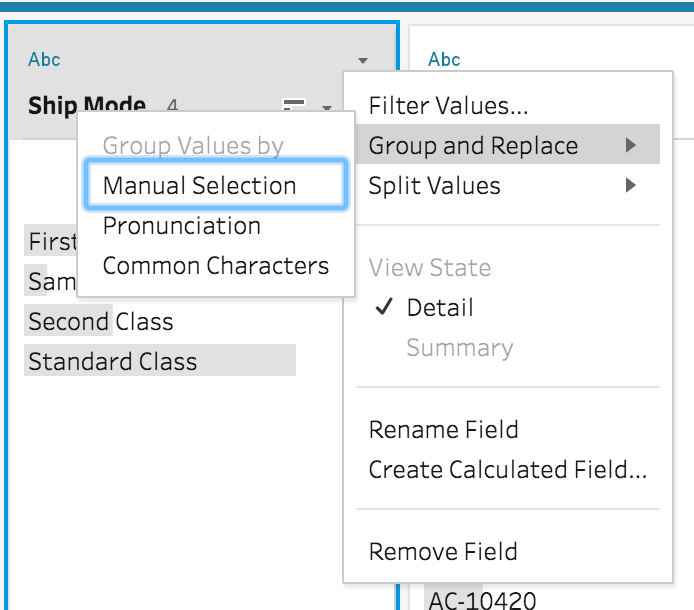Tijdens de Conference in Austin 2016 heeft Tableau aangekondigd dat er wordt gewerkt aan Project Maestro. Sinds 27 november 2017 is er een Beta versie beschikbaar.
De reden waarom Tableau met Maestro is gekomen, is dat veel klanten hebben aangegeven uitdagingen te hebben met data en dat het vooral veel tijd kost om de data zo optimaal mogelijk te krijgen voor visual analytics. Maestro kan je daar wellicht mee helpen.
Data connecties
Ok, hoe ziet Maestro er nu uit. Als je de software hebt geopend, dan wordt je gevraagd een data connectie te maken – net zoals je gewend bent in Tableau. Ik werk met een MacBook en ik kan deze connecties maken:
Overzicht
Aan de linkerkant heb je de data connecties. Bovenin het scherm zie je de workflow en onderin de records. In het midden de inhoud van de databron – Tableau noemt dit de profiles. Je ziet hier direct de vorm van je data, zoals lege velden, outliers, vullingsgraad, spelfouten etc. Zie bijvoorbeeld hoe de verschillende shipping modes zich tot elkaar verhouden. In onderstaand voorbeeld zie je direct dat ‘Standard Cases’ veel vaker voorkomen dan de andere opties. Klik op een optie en Maestro laat je de relatie tot andere velden zien.
Editten
Je kunt eenvoudig je data aanpassen met Maestro. Neem bijvoorbeeld weer de outliers. Als je op een outlier klikt, dan zie je zowel bij de andere velden welke waardes hieraan gekoppeld zijn, en ook direct welke records hierbij horen. Wil je van de outlier af, dan kun je met een simpele rechter muis klik de waarde excluden.
Ander voorbeeld: je hebt verschillende categorieën waarbij er 2 nagenoeg hetzelfde zijn, bijvoorbeeld ‘West’ en ‘Westen’. Als je graag ‘West’ wilt behouden, dan kun je met rechter muis klik op ‘Westen’ de naam wijzigen in ‘West’, en -boom- je hebt je databron aangepast. Eenvoudiger kan niet. Oh ja, toch wel, je kunt nl ook met Group and Replace / Pronunciation Tableau laten bepalen welke waarden op elkaar lijken en die automatisch laten samenvoegen. Je kunt zo duizenden waarden in je databron met een klik laten aanpassen. Wil je zien wat je allemaal hebt gewijzigd, dan krijg je hiervan een overzicht in de Change view. Klik op een change, en de Profile wordt getoond. Toch een fout gemaakt, pas het direct aan of delete je aanpassing. Iedere waarde in je data kun je op deze manier aanpassen. Ook bij het joinen is dit erg handig mocht je bv een type fout in een ID hebben staan.
In Project Maestro deel 2 laten we zien hoe je databronnen op diverse manieren kunt joinen